Crear sus conjuntos de datos de CRM Analytics
Objetivos de aprendizaje
Después de completar esta unidad, podrá:
- Explicar la importancia de preparar los datos para que los analice Einstein Discovery.
- Crear un conjunto de datos de CRM Analytics y rellenarlo con datos de ejemplo.
Preparar datos para Einstein Discovery
Después de seleccionar el resultado de negocio que desee mejorar, debe recopilar y preparar los datos para que Einstein Discovery los analice. ¿Pero qué es relevante para el resultado y qué no lo es?
Para responder esta pregunta, los científicos de datos suelen usar su amplia experiencia y conocimiento de negocios para analizar, experimentar e investigar los datos. La inversión inicial permite obtener un conjunto optimizado de datos de alta calidad que se usa en análisis y entrenamiento de modelos.
Características ideales del conjunto de datos:
- Incluye todos los factores relevantes vinculados con el resultado de negocio que se quiere investigar y mejorar.
- Omite columnas externas que suman complejidad, pero no aportan valor analítico.
- Contiene datos de alta calidad que son representativos de la realidad operativa del resultado observado.
Einstein Discovery y la plataforma de datos de CRM Analytics le permiten acelerar este proceso gracias a un conjunto de herramientas automatizadas, sin código, que simplifican la parte más pesada de su trabajo. La plataforma de datos de CRM Analytics ofrece un conjunto de herramientas de ingeniería de datos y mecanismos que ayudan con varias tareas:
-
Extraer datos de diversas fuentes.
-
Cargar los datos en los conjuntos de datos de CRM Analytics que usted diseñe.
-
Transformar los datos para maximizar la calidad y la preparación para el análisis.
Einstein Discovery puede analizar millones de filas y muchas columnas de datos. Además, puede ayudarle a seleccionar qué columnas tienen un vínculo más sólido con el resultado que desea mejorar.
En este módulo, para simplificar el proceso, contará con un archivo CSV descargable con datos de historial de oportunidades de ejemplo que puede procesar para crear y rellenar un conjunto de datos de CRM Analytics. De esta forma, puede comenzar a usar rápidamente Einstein Discovery para analizar estos datos, implementar un modelo y generar predicciones y mejoras.
Probar Einstein Discovery con una organización de Developer Edition
Si quiere recorrer los pasos de este módulo de Trailhead, regístrese en una organización de Developer Edition gratuita para CRM Analytics. Esta organización es un entorno seguro donde puede practicar las habilidades que está adquiriendo.
Nota: Para esta ruta, no puede usar una organización de Developer Edition existente. En su lugar, regístrese en esta organización de Developer Edition especial, ya que:
- Viene aprovisionada con la licencia CRM Analytics Plus necesaria para Einstein Discovery.
- Tiene el conjunto de permisos de CRM Analytics Plus establecido como obligatorio para acceder a las funciones de Einstein Discovery. Esto incluye el permiso Gestionar aplicaciones conectadas necesario para crear una aplicación conectada y autenticar las solicitudes de clientes de REST.
Aunque ya tienga una organización de Developer Edition para CRM Analytics, regístrese para una nueva ahora. Las organizaciones de Developer Edition para CRM Analytics más antiguas no reciben las funciones lanzadas recientemente. Registrarse en una nueva organización garantiza que recibe las funciones más recientes y avanzadas.
Pasos de inscripción
Ha llegado el momento de prepararle para que pueda iniciar sesión y empezar a trabajar.
- Vaya a trailhead.salesforce.com/promo/orgs/analytics-de.
- Complete el formulario utilizando una dirección de email activa.
- Después de completar el formulario, haga clic en Registrarme. Se muestra un mensaje de confirmación.
- Cuando reciba el email de activación, ábralo y haga clic en el vínculo.
- Complete el registro y establezca la contraseña y la pregunta de comprobación.
- Haga clic en Guardar. Iniciará sesión en su organización de Developer Edition con CRM Analytics y se le redirigirá a la página Configuración.
¡Allá vamos! ¡Ahora tiene una organización de Salesforce! Vamos a ello.
Nota: Necesitará sus credenciales más adelante en el módulo. Guárdelas en algún lugar seguro para poder consultarlas cuando lo necesite.
Descargar los datos de ejemplo
Preparamos un archivo de ejemplo con datos de entrenamiento para el historial de oportunidades. Descargue el archivo CSV denominado opportunity_history.csv y guárdelo en su equipo.
Crear y rellenar un conjunto de datos de CRM Analytics
El siguiente paso es llevar los datos desde el archivo CSV a un conjunto de datos de CRM Analytics.
Nota: para disfrutar de la mejor experiencia, asegúrese de que su navegador admita ventanas emergentes.
- Si todavía no inició sesión, inicie sesión en la organización de Developer Edition para la que se registró recién.
- Desde el Iniciador de aplicación
 , busque y seleccione Analytics Studio.
, busque y seleccione Analytics Studio.
- En la ficha de inicio de Analytics Studio, haga clic en Crear, seleccione Conjunto de datos y luego Archivo CSV.
- En la ventana de selección de archivos que se abre, busque el archivo CSV que descargó, opportunity_history.csv, selecciónelo y luego haga clic en Siguiente.
- En el campo Nombre de conjunto de datos, cambie el nombre predeterminado (opportunity_history) si lo desea. Analytics Studio utiliza de manera predeterminada el nombre de archivo como el nombre del conjunto de datos. El nombre no puede superar los 80 caracteres.
- Seleccione la aplicación en la que desea crear el conjunto de datos. De manera predeterminada, Analytics Studio selecciona Mi aplicación privada.
- Haga clic en Next (Siguiente). Aparecerá la pantalla Modificar atributos de campo. Aquí puede realizar una vista previa de los datos y ver o modificar los atributos de cada campo.

- Por ahora, acepte los valores predeterminados y haga clic en Upload File (Cargar archivo). Analytics Studio carga los datos, prepara y crea el conjunto de datos, y le muestra el progreso a medida que se produce.

Cuando termine, podrá ver detalles sobre el conjunto de datos que creó. Si no ve los detalles del conjunto de datos, consulte sus conjuntos de datos o busque opportunity_history en Analytics Studio.
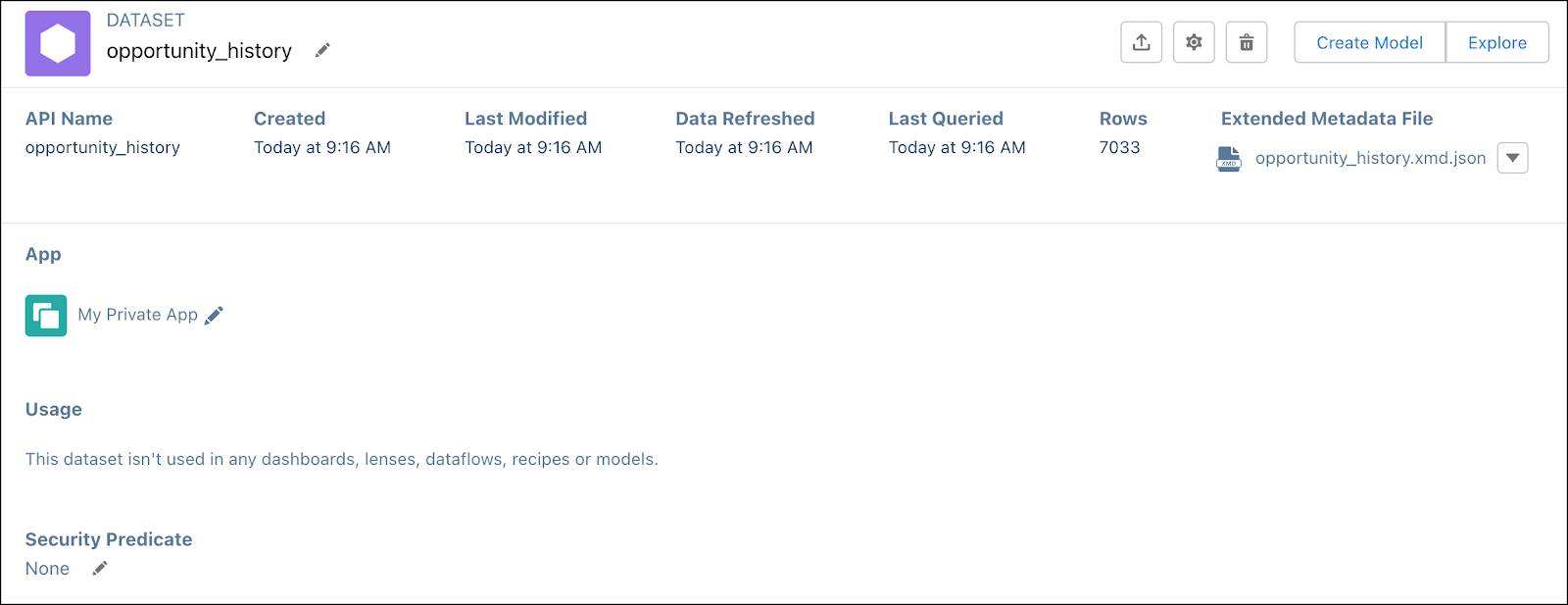
En la fila del conjunto de datos, seleccione Edit (Modificar) en el menú desplegable.

Consideraciones sobre los datos de ejemplo
Estos datos de entrenamiento de ejemplo fueron simplificados para que pueda concentrarse en aprender a usar Einstein Discovery. Al usar estos datos de ejemplo, tenga en cuenta las siguientes situaciones.
- Nuestro archivo CSV de ejemplo contiene una cantidad reducida de columnas. En práctica, sus casos de uso pueden implicar más columnas de datos de entrenamiento.
- Nuestro archivo CSV de ejemplo contiene aproximadamente 7,000 filas de datos. En general, cuantas más filas de datos tiene que analizar, mejores son los resultados. Einstein Discovery necesita al menos 400 filas con valores de resultado para crear un modelo.
- Al entrenar modelos, Einstein omite las filas que no tienen valores de resultado. Con aprendizaje automático e IA, Puede analizar hasta 20 millones de filas de datos con Einstein Discovery.
- Los datos de ejemplo están basados en oportunidades. En la práctica, sus casos de uso pueden incluir datos de varios objetos de Salesforce, datos externos a Salesforce o una combinación de ambos.
- El modelo que se creó a partir de estos datos de muestra sirve para que nuestro módulo de Trailhead aborde los fundamentos. Está diseñado para que comience a usarlo rápidamente. Sin embargo, el modelo generado con estos datos de ejemplo no tiene una gran precisión ni es representativo de los modelos de calidad que se implementan verdaderamente en producción. El desempeño de su modelo depende de la calidad de su conjunto de datos de entrenamiento. Para obtener más información, consulte Preparar datos para análisis en la ayuda de Salesforce.
¿Qué es lo siguiente?
Ahora que ya tiene un conjunto de datos de CRM Analytics, vamos a utilizarlo para crear un modelo.
Recursos
- Ayuda de Salesforce: Preparar datos para análisis
- Ayuda de Salesforce: Crear conjuntos de datos a partir de archivos CSV cargados
- Ayuda de Salesforce: Integrar y preparar datos para análisis
- Trailhead: Configurar y administrar CRM Analytics